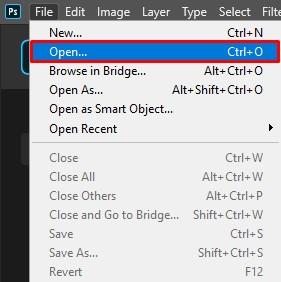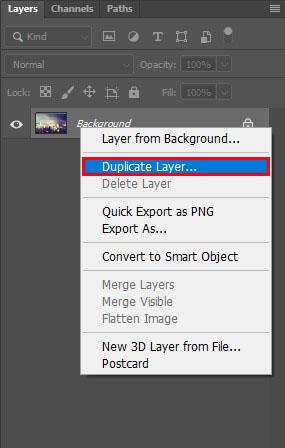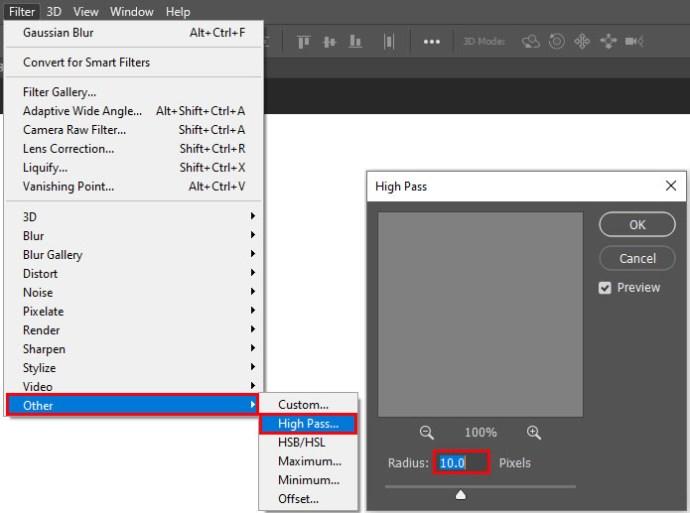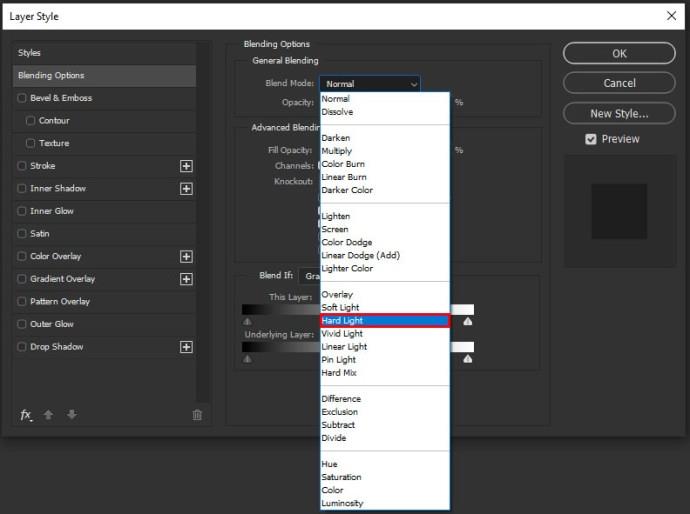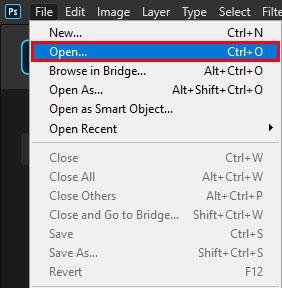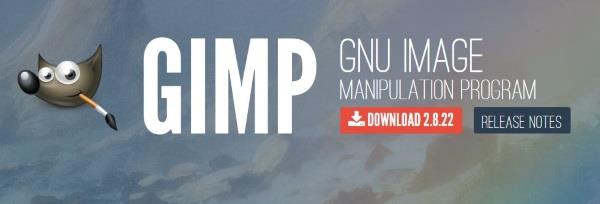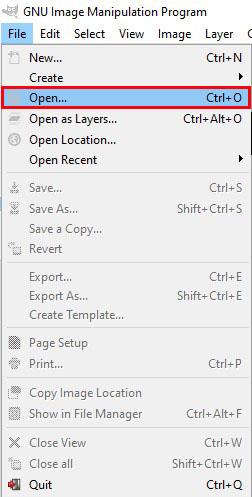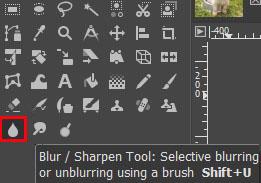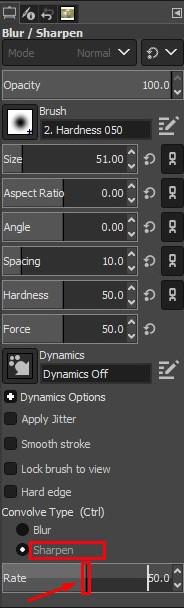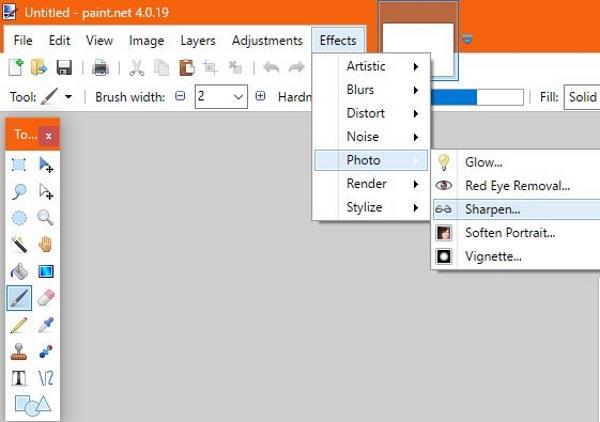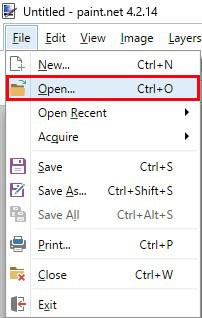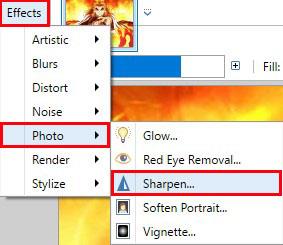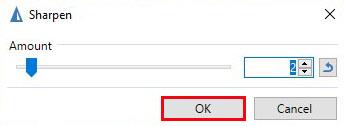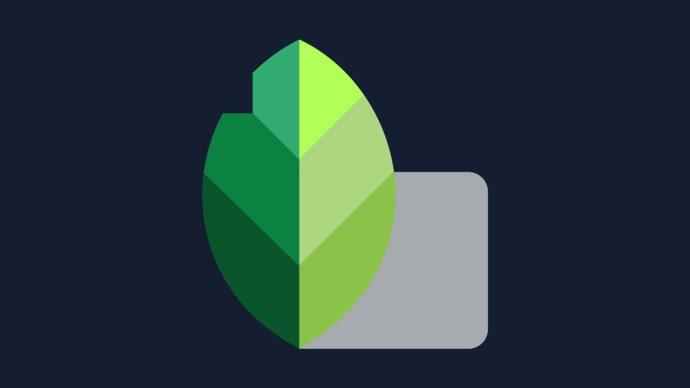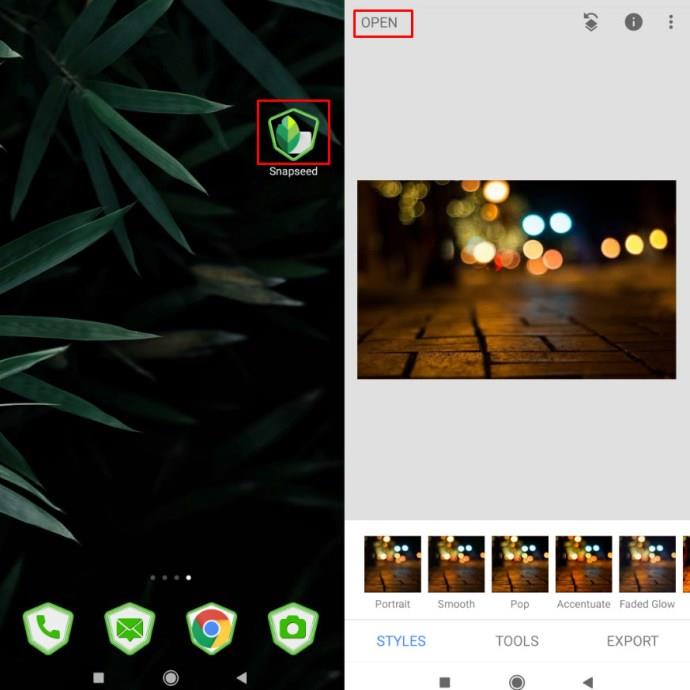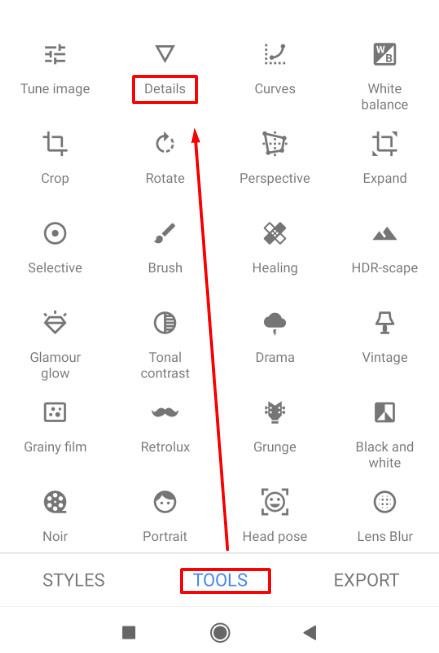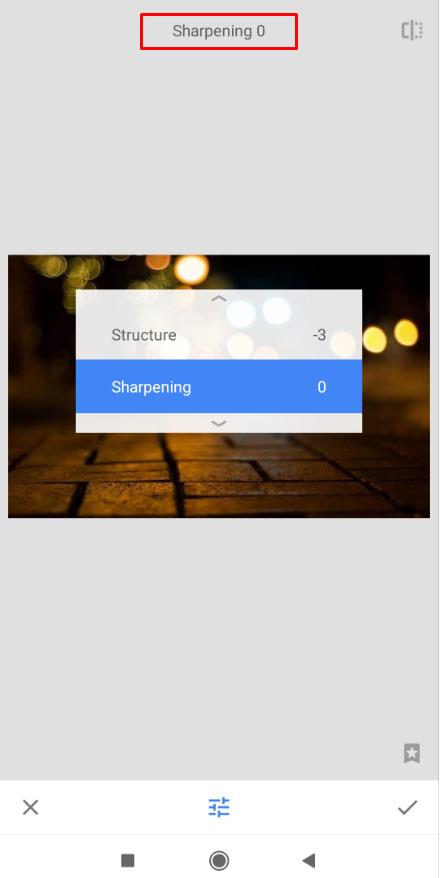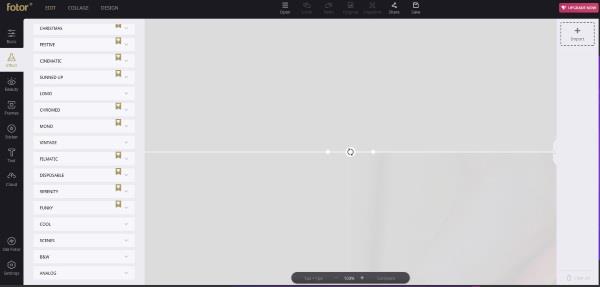Alle gør det; du tager et godt billede af dit barn, der laver noget spændende, eller det perfekte produktbillede til din eBay-fortegnelse, og senere, når du gennemgår det, er det hele sløret! Det er ikke noget problem, hvis du lægger mærke til det med det samme, da du kan tage endnu et billede. Men hvad nu hvis det tog dig længere tid at tjekke, og der ikke er nogen måde at tage skuddet igen?
Nogle gange har du kun én chance for at få det perfekte billede. At miste den chance kan være lidt frustrerende. Læs videre for at lære, hvordan du fjerner sløring af et billede ved hjælp af forskellige metoder og software.

For at fjerne sløring af et billede eller billede kan du bruge forskellige onlineværktøjer og software, herunder Photoshop, GIMP, Paint.net og mere.
Lad os tage et kig på, hvad dine muligheder er, og hvordan du bruger dem.
Bemærk: Uanset hvilket værktøj du bruger, bør du først lave en sikkerhedskopi af billedfilen, du vil arbejde med! Du ønsker ikke at ende med noget værre end originalen.
Fjern sløring af et billede eller billede ved hjælp af Photoshop
Photoshop har flere værktøjer, du kan bruge til at fjerne sløring af billeder. Der er tre almindelige måder at opnå et meget skarpere billede fra et sløret billede.

Ret slør ved hjælp af Photoshop Elements:
- Åbn dit billede i "Photoshop Elements".
- Vælg menuen "Filtre" og derefter "Forbedre".
- Vælg "Uskarp maske".
- Juster "Radius" og "Mængde", indtil dit billede er skarpt.
Denne metode kræver lidt tilpasning for at få det rigtigt, men det fungerer meget godt.
Ret sløring kun ved hjælp af Photoshop:
- Åbn dit billede i "Photoshop".
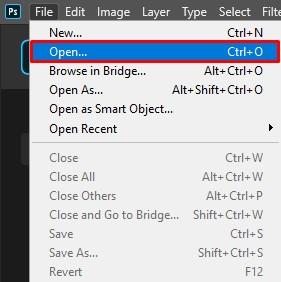
- Dupliker baggrundslaget, og vælg det.
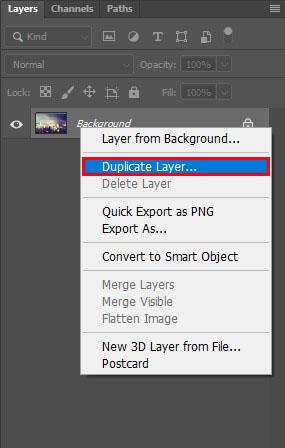
- Vælg "Filter -> Andet -> High Pass", og indstil det til "10 %."
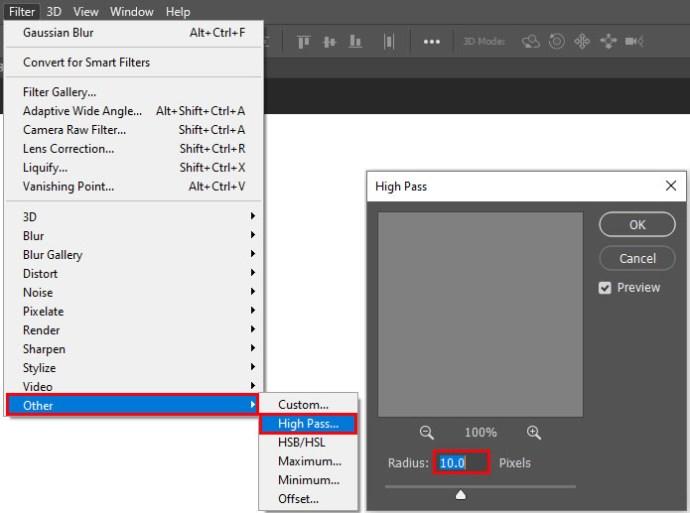
- Indstil blandingstilstanden for laget til "hårdt lys", og juster "opaciteten", indtil billedet er klart.
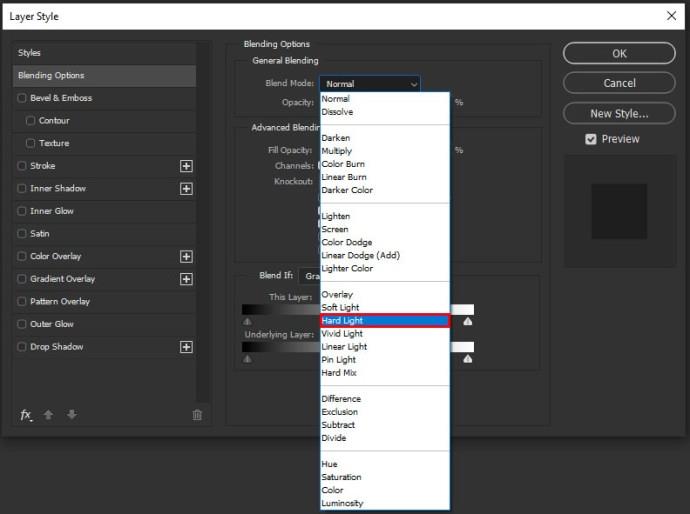
Hvis du bruger en nyere version af Photoshop, kan du også bruge "reduktion af kamerarystelser" for at reducere sløring i billeder :
- Åbn dit billede i "Photoshop".
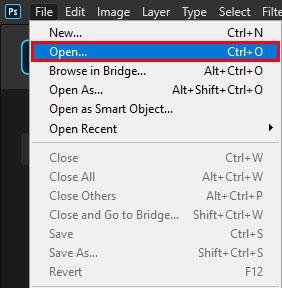
- Vælg "Filter, skarphed og rystereduktion".

- Tillad Photoshop at udfolde sin magi og få vist forskellene.

Ovenstående mulighed lader Photoshop klare alt arbejdet. Der kræves ingen brugerinput. Så længe du har forhåndsvisning aktiveret, bør du se før- og efterbillederne side om side.
Fjern sløring af et billede eller billede ved hjælp af GIMP Image Editor
Hvis du ikke har Photoshop, eller du ikke vil betale for et program, kan du bruge det gratis billedredigeringsprogram GIMP . Det er et fremragende program, der kan mange af de samme ting som betalingstjenester som Photoshop.
Der er lidt af en indlæringskurve, men GIMP er en så kraftfuld billededitor, der gør det værd at lære.
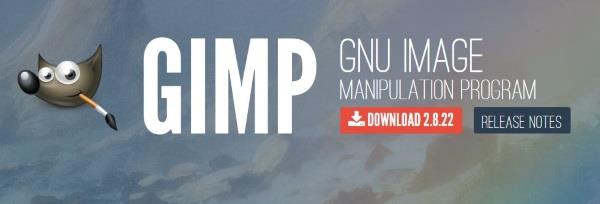
Sådan fjerner du sløring af et billede ved hjælp af GIMP:
- Åbn billedet i "GIMP".
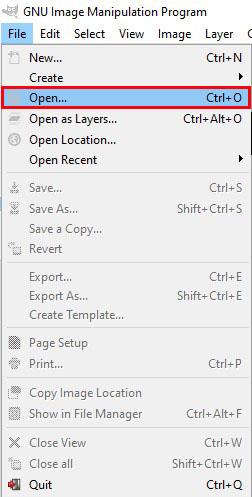
- Vælg "Blur/Sharpen" fra "Værktøjskassen".
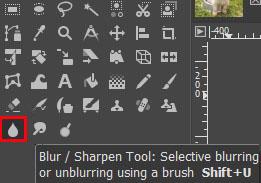
- Vælg "Skarp" , og træk musen hen over billedet for at gøre det hele skarpere, eller vælg en del, der skal gøres skarpere.
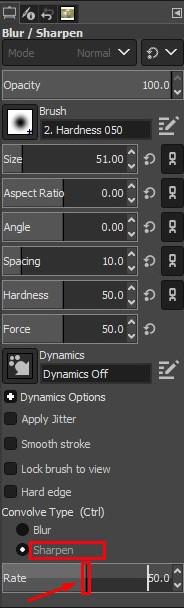
Når du vælger dele af billedet, der skal gøres skarpere, udfører GIMP automatisk arbejdet. Du bør se billedet blive dynamisk skarpere, når du bevæger musen.
Fjern sløring af et billede eller billede ved hjælp af Paint.net
Paint.net er et andet gratis billedredigeringsværktøj, der kan opnå mange forbedringer uden omkostninger. Slibning er ikke en af dens stærke dragter, så hvis du leder efter et gratis værktøj, kan Gimp være en bedre mulighed. Alligevel gør Paint.net et troværdigt stykke arbejde med at reducere sløring i billeder.
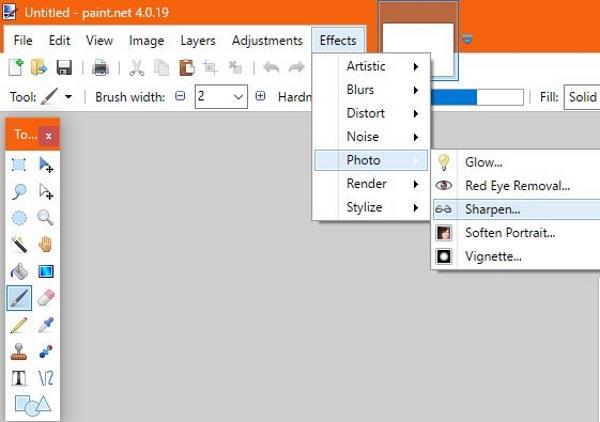
Sådan fjerner du sløring af et billede ved hjælp af Paint.net:
- Åbn billedet i "Paint.net."
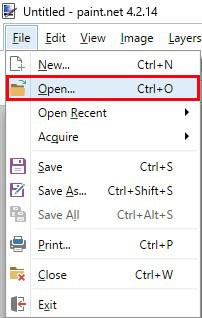
- Vælg "Effekter -> Foto -> Skarp."
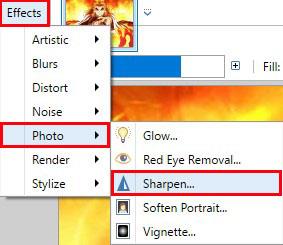
- Flyt skyderen i "Skærp" popup-vinduet til et niveau, du er tilfreds med.
- Vælg "OK" og gem.
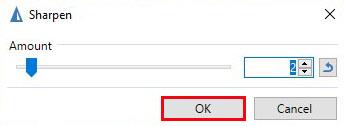
Værktøjet Sharpen introducerer muligvis støj til billedet, som du kan reducere ved at bruge " Effects " og " Noise Reduction ".
Fjernelse af sløring af et billede eller billede ved hjælp af Snapseed
Snapseed er en app fra Google, der fungerer på både Android og iPhones . Det er en fuld billededitor , der fungerer på de fleste nyere enheder og har et komplet funktionssæt. En ting, Snapseed gør usædvanligt godt, er at skærpe billeder.
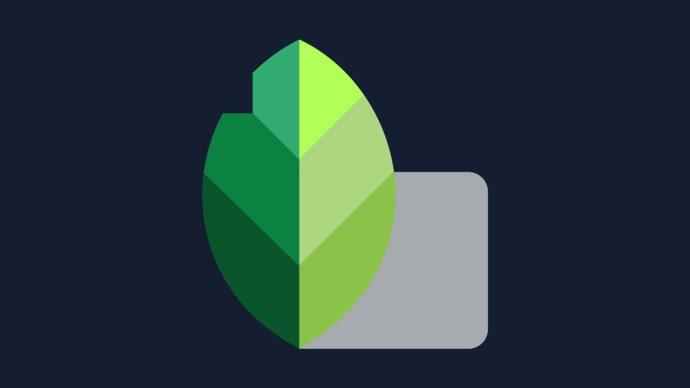
Sådan får du det gjort i Snapseed:
- Åbn dit billede i "Snapseed".
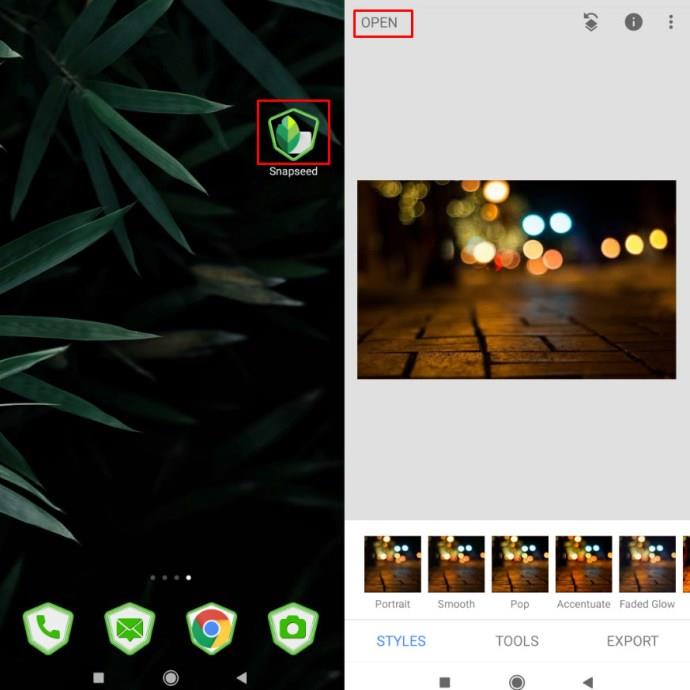
- Vælg menupunktet " Detaljer " .
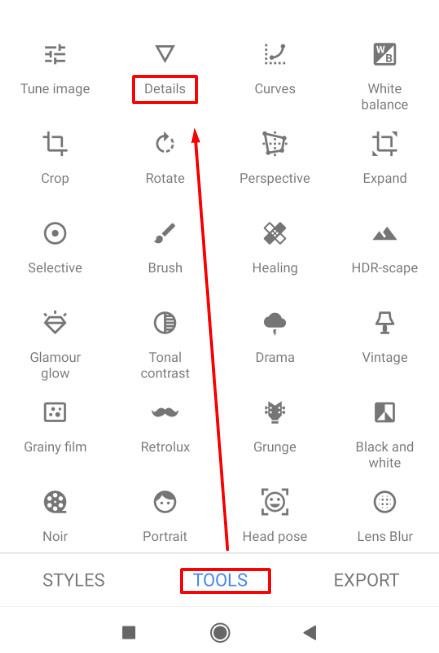
- Vælg "Skærpning" eller "Struktur", og derefter enten "ophæv sløring" eller "vis flere detaljer".
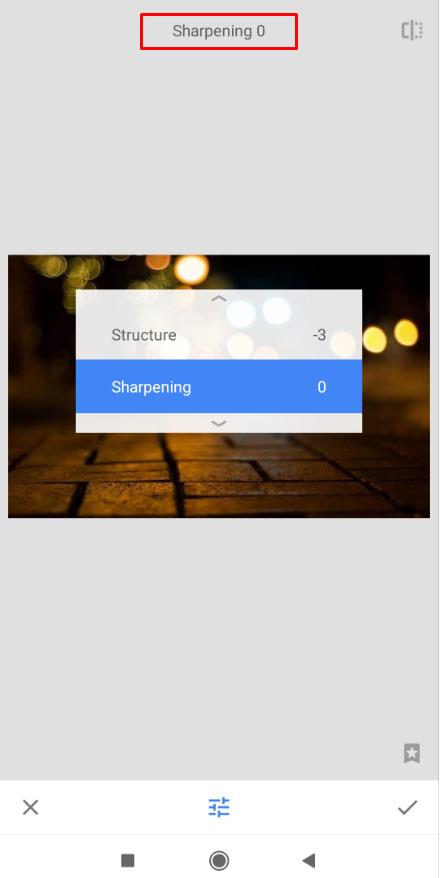
Skarp og struktur kombineres for at gøre en væsentlig forskel i et sløret billede. Normalt er det bedst at bruge Sharpen først for at fjerne så meget slør som muligt og derefter bruge Structure for at bringe detaljerne tilbage.
Dette vil tage lidt trial and error, indtil du får niveauerne lige til din smag, men når du gør det, skal dit billede være krystalklart og klar til at gå.
Andre onlineværktøjer til at fjerne sløring af billeder eller billeder
Et andet bemærkelsesværdigt onlineværktøj til at forbedre billedkvaliteten er Fotor , en pakke af kraftfulde onlineværktøjer, der kan mange ting.
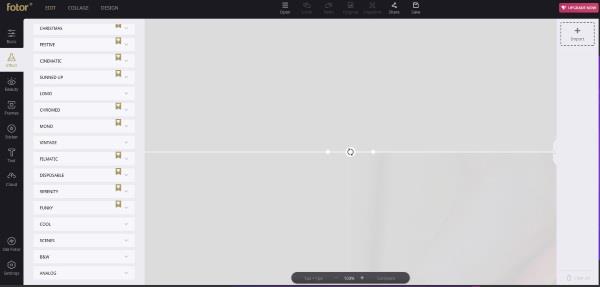
Fotor er en fremragende fotoredigeringspakke, der tilbyder en række gratis fotoredigeringsværktøjer fra webstedet. Der er også "Pro" værktøjer tilgængelige, men de gratis gør nok for de fleste mennesker. Den, du skal bruge, er mærket som tilføjelse af kunstnerisk sløring til et billede, men ved at bruge den og derefter skalere sløring ned, kan du bruge den som en skarpere.
- Brug "Grundlæggende værktøjer" i menuen til venstre og derefter "Grundlæggende" i den anden venstre menu. Der er en "Skærp" -skyder der for at fjerne sløring af dit billede.
Photo Sharpen er meget lavteknologisk og gør arbejdet for dig. Den bruger en algoritme til at skærpe billeder. Du uploader dit billede og vælger knappen "Skærp"; så klarer hjemmesiden resten. Det vil derefter vise dig et skarpere billede som et resultat. Du kan ikke justere resultaterne, men webstedet gør et ret godt stykke arbejde med at reducere sløring.
Afsluttende tanker
Dette er blot nogle af måderne til at fjerne sløring af billeder . Med fremkomsten af ny teknologi og mange kraftfulde kameraer og enheder, er der mange flere måder at rette billeder på.
Kender du andre måder at fjerne sløring af et billede på? Fortæl os om dem nedenfor i kommentarerne, hvis du gør det!